亲爱的游戏迷们,你是不是在Wegame平台上闲得无聊,想要把那些珍藏的本地游戏也搬进这个大家庭呢?别急,让我来给你支个招,让你轻松把本地游戏添加到Wegame,让你的游戏库瞬间丰富起来!
一、打开Wegame,寻找“游戏”的踪迹
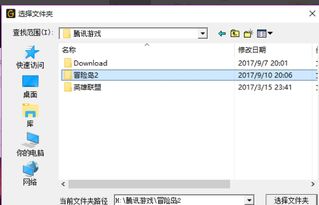
首先,你得打开Wegame这个大家庭的大门。别看它外表平平无奇,里面可是藏满了宝贝呢!在Wegame的界面右侧,你能看到一个写着“游戏”的按钮,点它,就进入了游戏的海洋。
二、点击“游戏”号,解锁添加新游戏
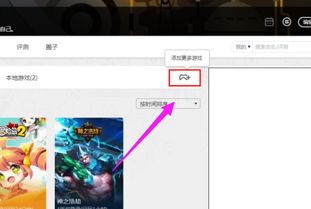
进入游戏界面后,抬头看看右上角,那里有个小小的“游戏”号标志,它就像一个神秘的按钮,等着你去点击。一按下去,你会看到两个选项:“全盘扫描”和“手动添加游戏”。选择你喜欢的添加方式,咱们就开始大冒险吧!
三、全盘扫描,一网打尽你的游戏
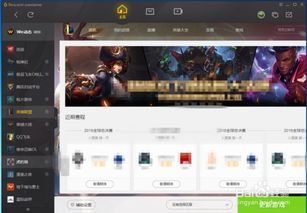
如果你选择“全盘扫描”,那就太方便了!点击它,然后选择你想要扫描的范围,比如C盘、D盘,甚至是整个硬盘。设置好之后,点击“开始扫描”,Wegame就像一个勤劳的小蜜蜂,开始在你的电脑里寻找游戏踪迹。
四、扫描结束,挑选你的心头好
扫描结束后,你会看到一大堆游戏名字出现在屏幕上。别急,仔细挑选,把那些你心爱的游戏勾选上。点击右下角的“添加游戏”,它们就会正式成为Wegame大家庭的一员啦!
五、手动添加,精准定位你的游戏
如果你更喜欢精准定位,那么“手动添加游戏”就是你的不二之选。找到你游戏所在的文件夹,点击它,再点击右下角的“选择文件夹”,Wegame就会自动识别并添加你的游戏。
六、添加成功,享受更便捷的游戏体验
完成以上步骤后,你就可以在Wegame的游戏库中看到新添加的游戏了。从此,你就可以在这个大家庭里轻松管理、启动你的游戏,享受更加便捷的游戏体验。
七、小贴士:如何解决添加游戏时的问题
1. 游戏无法识别:确保你的游戏安装路径正确,且游戏文件没有损坏。
2. 添加游戏时出现错误:尝试重启Wegame或电脑,或者检查你的电脑系统是否更新到最新版本。
3. 游戏无法启动:检查游戏是否需要更新,或者尝试重新安装游戏。
八、
怎么样,是不是觉得添加本地游戏到Wegame变得超级简单呢?快来试试吧,让你的游戏库更加丰富多彩,享受更多精彩的游戏时光!别忘了,Wegame还有更多好玩的功能等着你探索哦!
